组件
要开始使用 Flutter,你需要对 Dart 编程语言(Flutter 应用程序是用它编写的)和 widgets(Flutter UI 的构建块)有所了解。本页将介绍这两者,但你将在本系列的整个过程中继续学习它们。本页提供了额外的资源,但你不需要成为这两个主题的专家即可继续学习。
组件
#关于 Flutter,你经常会听到“一切皆 widget”。Widgets 是 Flutter 应用程序用户界面的构建块,每个 widget 都是用户界面一部分的不可变声明。Widgets 用于描述用户界面的所有方面,包括文本和按钮等物理方面,以及填充和对齐等布局效果。
Widgets 基于组合形成一个层次结构。每个 widget 都嵌套在其父级中,并可以从父级接收上下文。这个结构一直延伸到根 widget,如下面的简单示例所示:
import 'package:flutter/material.dart';
import 'package:flutter/services.dart';
void main() => runApp(const MyApp());
class MyApp extends StatelessWidget {
const MyApp({super.key});
@override
Widget build(BuildContext context) {
return MaterialApp( // Root widget
home: Scaffold(
appBar: AppBar(
title: const Text('My Home Page'),
),
body: Center(
child: Builder(
builder: (context) {
return Column(
children: [
const Text('Hello, World!'),
const SizedBox(height: 20),
ElevatedButton(
onPressed: () {
print('Click!');
},
child: const Text('A button'),
),
],
);
},
),
),
),
);
}
}在前面的代码中,所有实例化类都是 widgets:MaterialApp、Scaffold、AppBar、Text、Center、Builder、Column、SizedBox 和 ElevatedButton。
Widget 的组合
#如前所述,Flutter 强调 widget 作为组合单元。Widgets 通常由许多其他小型的、单一用途的 widgets 组成,这些 widgets 结合起来可以产生强大的效果。
有布局 widgets,如 Padding、Alignment、Row、Column 和 Grid。这些布局 widgets 没有自己的视觉表示。相反,它们唯一的目的是控制另一个 widget 布局的某些方面。Flutter 还包括利用这种组合方法的实用 widgets。例如,Container 是一个常用的 widget,它由多个负责布局、绘制、定位和大小调整的 widgets 组成。一些 widgets 具有视觉表示,如前面示例中的 ElevatedButton 和 Text,以及 Icon 和 Image 等 widgets。
如果你运行前面示例中的代码,Flutter 会绘制一个按钮,上面写着“Hello, World!”,居中显示在屏幕上,垂直布局。为了定位这些元素,有一个 Center widget,它将其子级定位在可用空间的中心,以及一个 Column widget,它将其子级一个接一个地垂直布局。
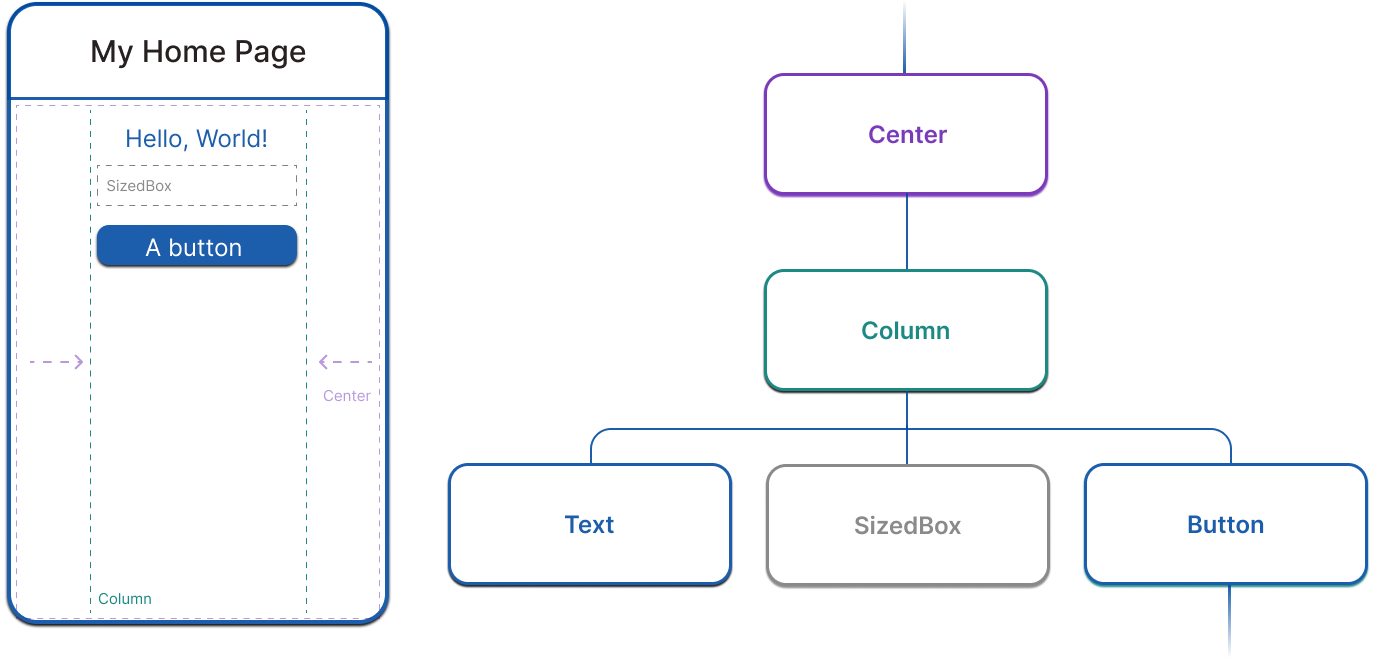
在本系列的下一页中,你将学习更多关于 Flutter 中的布局。
构建 widgets
#要在 Flutter 中创建用户界面,你需要覆盖 widget 对象上的 build 方法。所有 widget 都必须有一个 build 方法,并且它必须返回另一个 widget。例如,如果你想在屏幕上添加一些带有填充的文本,你可以这样编写:
class PaddedText extends StatelessWidget {
const PaddedText({super.key});
@override
Widget build(BuildContext context) {
return Padding(
padding: const EdgeInsets.all(8.0),
child: const Text('Hello, World!'),
);
}
}当这个 widget 创建时以及当这个 widget 的依赖项发生变化时(例如传递给 widget 的状态),框架会调用 build 方法。这个方法可能会在每一帧中调用,并且除了构建 widget 之外不应该有任何副作用。要了解更多关于 Flutter 如何渲染 widgets 的信息,请查看 Flutter 架构概述。
Widget 状态
#框架引入了两大类 widget:无状态和有状态 widgets。
没有可变状态(它们没有随时间变化的类属性)的 widgets 继承自 StatelessWidget。许多内置 widgets 都是无状态的,例如 Padding、Text 和 Icon。当你创建自己的 widgets 时,大部分时间都会创建 Stateless widgets。
另一方面,如果 widget 的独特特性需要根据用户交互或其他因素而改变,那么该 widget 就是有状态的。例如,如果一个 widget 有一个计数器,每当用户点击一个按钮时它就会递增,那么计数器的值就是该 widget 的状态。当该值改变时,widget 需要重新构建以更新其 UI 的一部分。这些 widgets 继承自 StatefulWidget,并且(因为 widget 本身是不可变的)它们将可变状态存储在一个单独的类中,该类继承自 State。StatefulWidgets 没有 build 方法;相反,它们的 UI 是通过它们的 State 对象构建的,如下面的示例所示。
class CounterWidget extends StatefulWidget {
@override
State<CounterWidget> createState() => _CounterWidgetState();
}
class _CounterWidgetState extends State<CounterWidget> {
int _counter = 0;
void _incrementCounter() {
setState(() {
_counter++;
});
}
@override
Widget build(BuildContext context) {
return Text('$_counter');
}
}无论何时你修改 State 对象(例如,通过递增计数器),你都必须调用 setState 来通知框架通过再次调用 State 的 build 方法来更新用户界面。
将状态与 widget 对象分离,可以让其他 widgets 以完全相同的方式处理无状态和有状态 widgets,而无需担心状态丢失。父级无需为了保留子级状态而持有子级,而是可以随时创建子级的新实例而不会丢失子级的持久状态。框架会在适当的时候完成查找和重用现有状态对象的所有工作。
本系列稍后将在状态管理课程中提供有关 StatefulWidget 对象的更多信息。
需要了解的重要 widgets
#Flutter SDK 包含许多内置 widgets,从最小的 UI 片段(如 Text)到布局 widgets,以及为你的应用程序设置样式的 widgets。以下 widgets 是你在进入学习路径的下一课时需要了解的最重要的 widgets。
Widget 预览器
#你可以实时查看你的 widgets 渲染,而无需完整的应用程序。要了解更多信息,请参阅 Flutter Widget 预览器指南。
下一页:布局
#本页介绍了 Flutter 的基础概念,例如 widgets,并帮助你熟悉阅读 Flutter 和 Dart 代码。如果你对遇到的所有主题都不清楚也没关系,因为在此之后的每一页都会深入探讨特定主题。在下一节中,你将通过在 Flutter 中创建更复杂的布局来开始构建更有趣的用户界面。
如果你想练习本页学到的信息,可以阅读 使用 Flutter 构建用户界面。
反馈
#由于网站的这一部分正在不断发展,我们欢迎你的反馈!